MFC-L5700DN
Nejčastější dotazy a pokyny pro odstraňování potíží |

MFC-L5700DN
Datum: 13/04/2016 ID: faq00100303_500
Odeslání skenovaných dat na server SharePoint®
- Vložte dokument.
- Stiskněte tlačítko
 [Skenovani].
[Skenovani]. - Přetažením vlevo nebo vpravo zobrazte
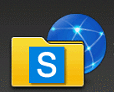 [na SharePoint].
[na SharePoint]. - Stiskněte tlačítko
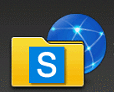 [na SharePoint]. Ikona se přesune doprostřed dotykového displeje a bude modře zvýrazněna.
[na SharePoint]. Ikona se přesune doprostřed dotykového displeje a bude modře zvýrazněna. - Stiskněte tlačítko
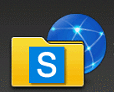 [na SharePoint].
[na SharePoint]. - Uvedeny jsou profily serverů SharePoint®, které jste nastavili pomocí webové správy. Rychlým přetažením nahoru nebo dolů anebo stiskem tlačítka
 či
či  vyberte jeden z uvedených profilů serverů SharePoint® a poté stiskněte požadovaný profil. Není-li profil kompletní, např. pokud chybí přihlašovací jméno a heslo nebo není-li zvolena kvalita nebo typ souboru, budete v následujících krocích vyzváni k zadání chybějících údajů.
vyberte jeden z uvedených profilů serverů SharePoint® a poté stiskněte požadovaný profil. Není-li profil kompletní, např. pokud chybí přihlašovací jméno a heslo nebo není-li zvolena kvalita nebo typ souboru, budete v následujících krocích vyzváni k zadání chybějících údajů. - Stiskněte tlačítko [Start].Přístroj začne skenovat. Používáte-li sklo skeneru vašeho přístroje, k dokončení úlohy skenování dodržujte pokyny na dotykové obrazovce.
DCP-L5500DN, DCP-L6600DW, MFC-L5700DN, MFC-L5750DW, MFC-L6800DW(T), MFC-L6900DW(T), MFC-L6950DW
Potřebujete-li další pomoc, kontaktujte zákaznický servis společnosti Brother:
Názory na obsah
Chcete-li nám pomoci vylepšit naši podporu, uveďte níže vaše názory.
Krok 1: Jak vám informace na této stránce pomohly?
Krok 2: Chcete uvést další poznámky?
Upozorňujeme vás, že tento formulář slouží pouze pro názory.